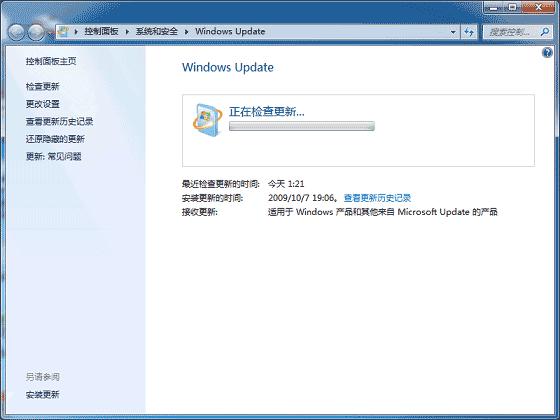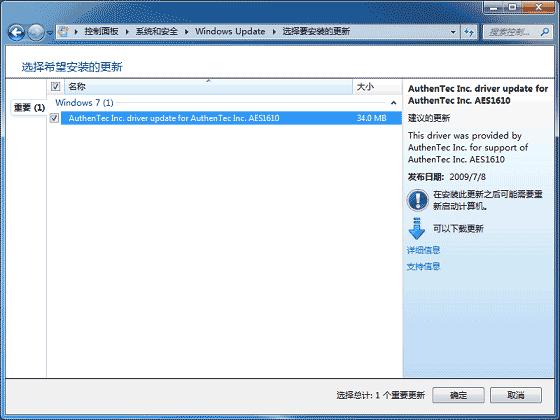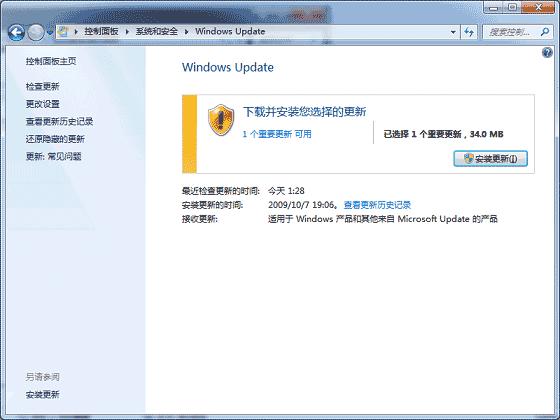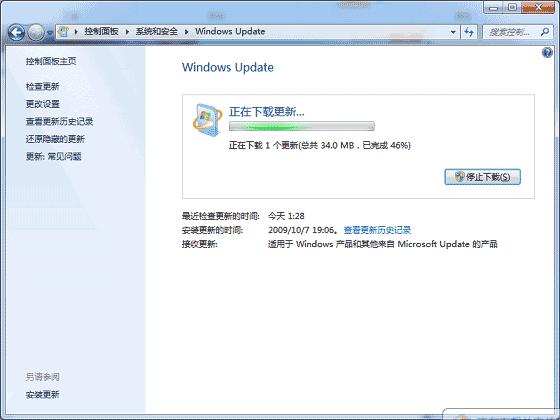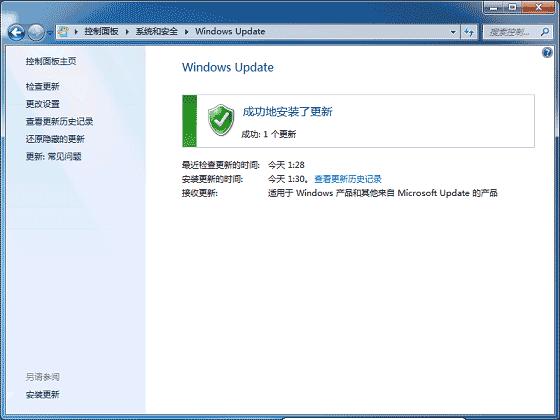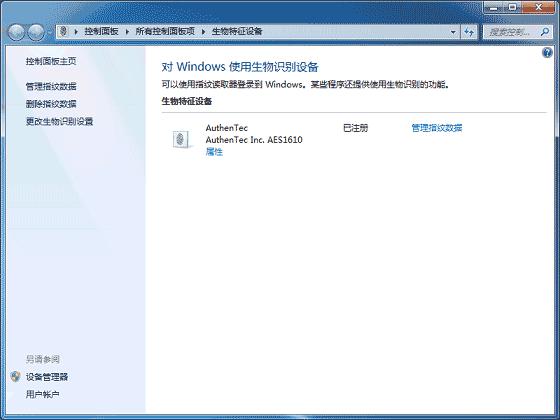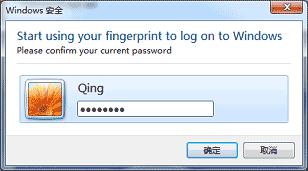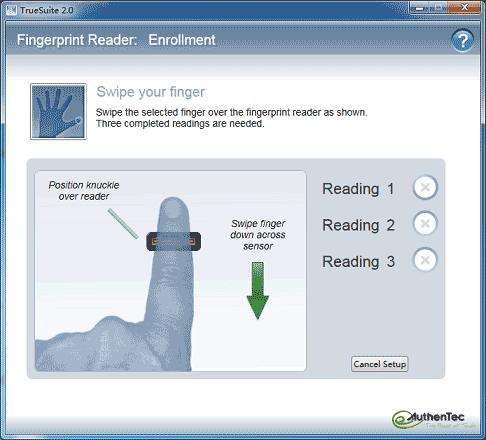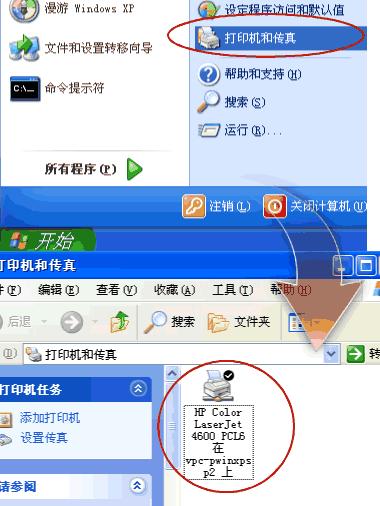windowsxp系统打印机共享设置办法介绍
发布时间:2022-09-07 文章来源:深度系统下载 浏览:
|
Windows XP是美国微软公司研发的基于X86、X64架构的PC和平板电脑使用的操作系统,于2001年8月24日发布RTM版本,并于2001年10月25日开始零售。其名字中“XP”的意思来自英文中的“体验(Experience)”。该系统的默认桌面背景墙纸是Bliss,一张BMP格式的照片。是拍摄的纳帕县郊外的风景,照片中包括了高低起伏的绿山及有层积云和卷云的蓝天。 一般在办公室里就只有一台打印机,但是这样很是不方便,因为打印机是大家都要用到的,如果把所有的电脑都与打印机共享的话那这样就容易的多了,那要怎样才能实现windowsxp系统打印机共享呢?下面就让小编给大家介绍关于windowsxp系统打印机共享的方法吧。 一般家中的路由器或交换机都具有自动设置 ip 地址的功能。所以我们可以把 IP 地址设成自动获取。 开始 -> 右键网上邻居 -> 属性 -> 右键本地连接 -> 属性 -> 双击 Internet 协议(TCP/IP) -> 把 IP 地址和 DNS 服务器全部选成自动。
windowsxp系统打印机共享图1
windowsxp系统打印机共享图2
windowsxp系统打印机共享图3 防火墙设置 Windows XP 上如果防火墙开着的话,需要打开文件共享的通道。在所有的电脑上都操作一遍: 我们在本地连接的属性中,点高级选项卡,在 Windows 防火墙下面点设置 -> 例外选项卡 -> 把文件和打印机共享勾上->按确定退出。
windowsxp系统打印机共享图4 设置打印机共享 为了方便起见,我们把连着打印机的那台机器叫 A,另一台家庭网络上要使用打印机的机器叫 B。
windowsxp系统打印机共享图5 为了方便我们连接,我们在机器 A 上把计算机名查出来。开始 ->右键我的电脑 -> 属性 -> 点开计算机名选项卡 -> 把完整的计算机名称抄下来。
windowsxp系统打印机共享图6
windowsxp系统打印机共享图7 我们在 A 机器上设置共享: 开始 -> 设置 -> 打印机和传真 -> 右键你的打印机 -> 共享。 点共享这台打印机 -> 共享名可以不去改它(默认是你的打印机型号)-> 点其他驱动程序 -> 如果其他要用打印机的机器不是 Windows XP 的,需要把相应的系统型号勾上 (默认情况下 Windows XP 已经勾上了) -> 按确定退出。
windowsxp系统打印机共享图8 在 B 机器上连到 A 机器: 开始 -> 运行,然后把抄下来的 A 机器的计算机名拿出来, 在运行里打上 加计算机名。比如计算机叫 computer1 就打 computer1,然后按回车。 这时发现你的打印机出现了,右键一下 -> 按连接。 出现对话框上点是。
windowsxp系统打印机共享图9 然后打印机就连接上了。这个共享打印机可以像本地打印机一样用。你会看到打印机列表里多了一个共享的打印机。
windowsxp系统打印机共享图10 关于windowsxp系统打印机共享的方法到这里就全部结束了,其实关于windowsxp系统打印机共享的方法是非常简单的,从上面可以看到有那么多的图文教程,但实际操作时只要几步就可以实现,如果想了解更多的资讯敬请关注windows7官网。拓展阅读:。 Windows XP服役时间长达13年,产生的经济价值也较高。据评测机构StatCounter的统计,2017年1月,在中国范围内,该系统的占有率为17.79%。主要原因是“习惯XP系统”而不愿意对其升级。 部分杀毒软件推出了诸如“XP盾甲”之类的服务,以提高系统安全性。 |
相关文章
上一篇:xp好还是win7好自制办法